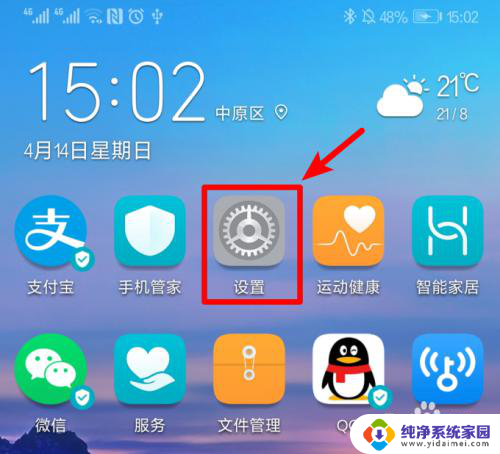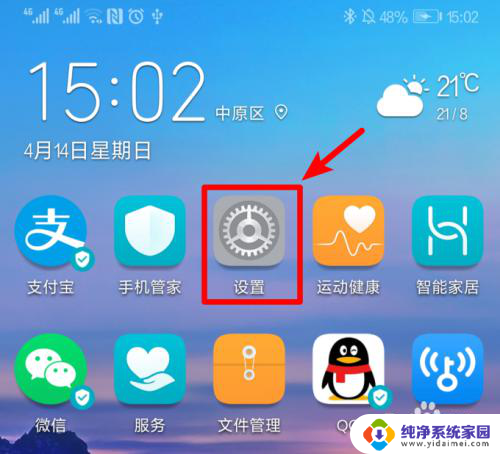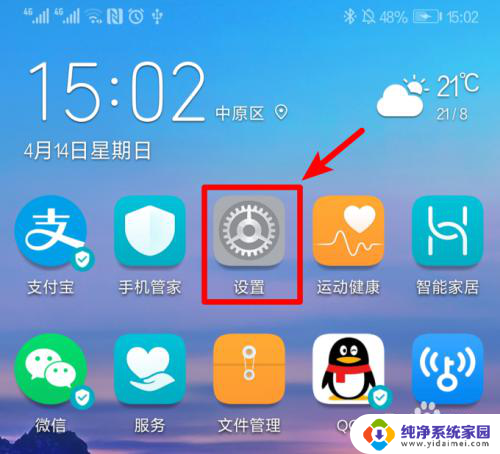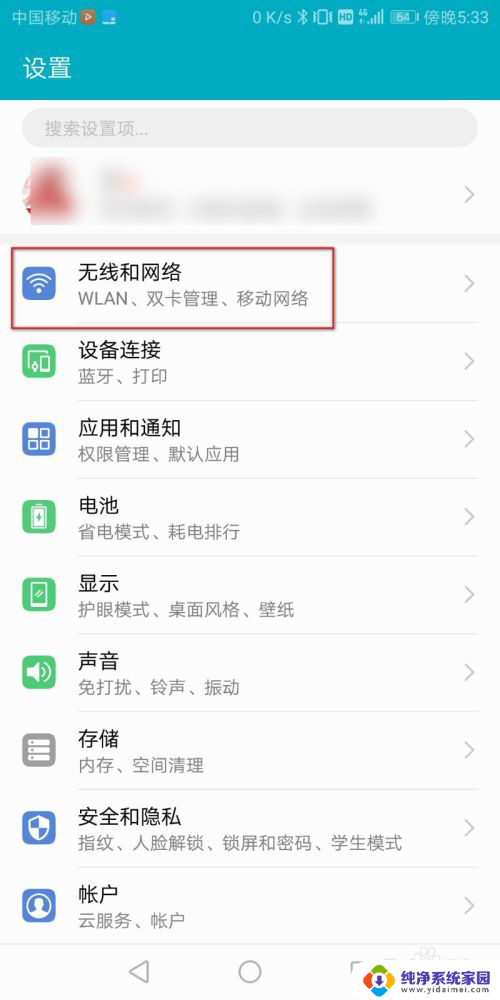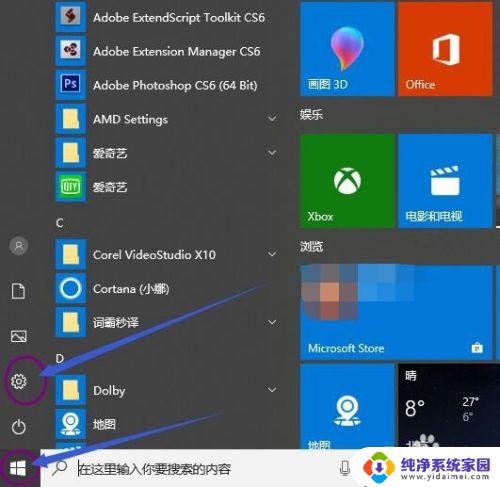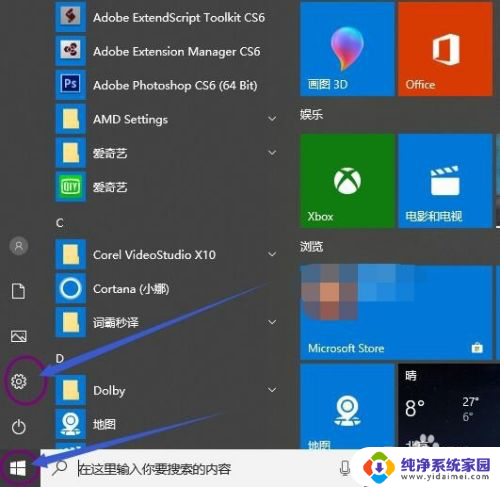怎么把手机网络共享给电脑 手机共享网络给台式电脑的步骤
更新时间:2024-02-05 09:57:09作者:xiaoliu
现如今手机已经成为人们生活中不可或缺的工具之一,除了通话和短信功能外,手机还可以通过网络连接世界各地的信息。有时候我们可能需要更大屏幕和更稳定的网络连接来完成一些任务,比如在台式电脑上办公或者观看高清视频。如何将手机的网络共享给电脑呢?下面将介绍一些简单的步骤,让您轻松实现手机共享网络给台式电脑的功能。
具体方法:
1.将手机与电脑通过USB数据线进行连接。打开手机的设置进入。
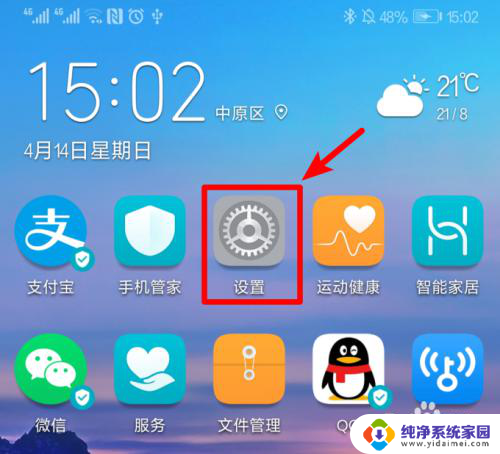
2.在手机设置列表中,点击设备连接的选项进入。
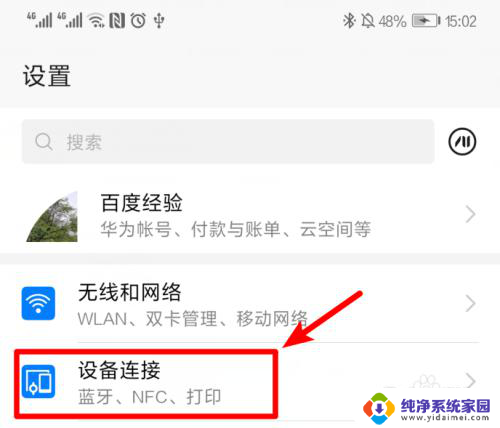
3.点击设备连接进入后,选择页面的移动网络共享的选项进入。
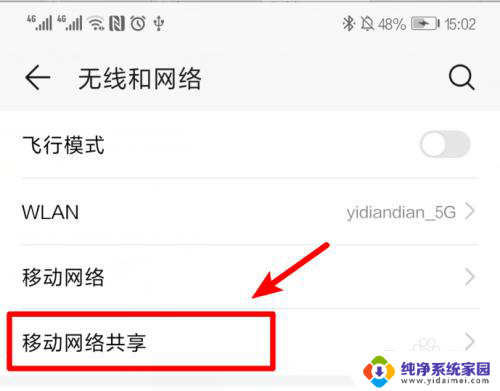
4.点击进入后,将USB共享网络后方的开关打开。
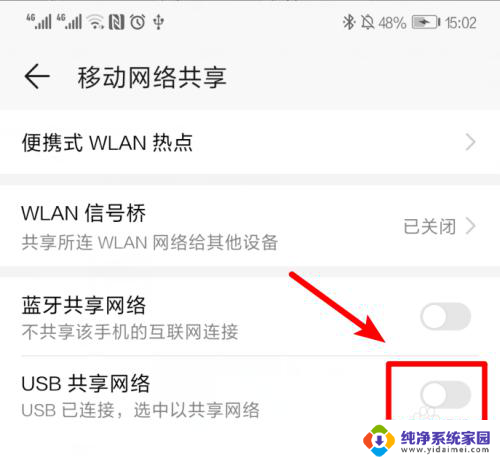
5.打开后,即可将手机网络共享给电脑使用。
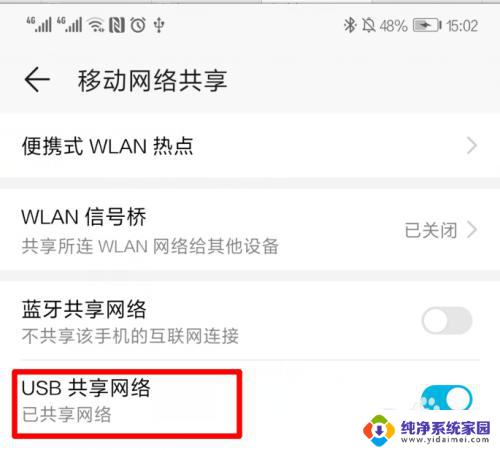
6.这时,在电脑端。可以看到电脑的网络已经连接成功。
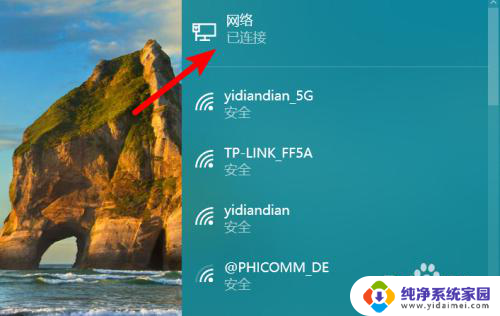
以上就是如何将手机网络共享给电脑的全部内容,对于那些不清楚的用户,可以参考上面小编提供的步骤进行操作,希望这对大家有所帮助。